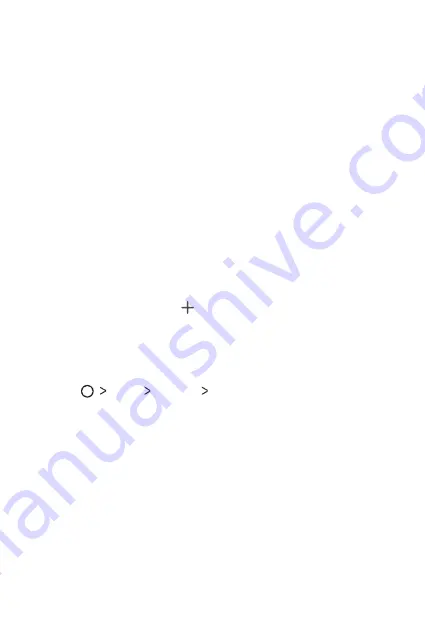
基本功能
35
从主屏幕使用文件夹
从主屏幕使用文件夹
创建文件夹
创建文件夹
在主屏幕中,点住一个应用程序,然后将其拖到另一个应用程
序上。
•
此时将创建一个新文件夹,并且应用程序将添加到该文件夹。
编辑文件夹
编辑文件夹
在主屏幕中,点击一个文件夹,然后执行以下操作。
•
若要编辑文件夹名称和颜色,请点击文件夹名称。
•
要添加应用程序,可点住应用程序,然后将其拖动至文件夹上
方后释放。
•
若要从文件夹删除应用程序,请点住该应用程序,然后将其拖
到文件夹以外。
•
您也可在文件夹中点击 之后添加或删除应用程序。
主屏幕设置
主屏幕设置
您可以自定义主屏幕设置。
1
点击 设置
设置 显示屏
显示屏 主屏
主屏。
2
自定义以下设置:
•
选择主页
选择主页:选择主屏幕模式。
•
壁纸
壁纸:更改主屏幕背景壁纸。
•
屏幕点击效果
屏幕点击效果:选择主屏幕画布切换时要应用的效果。
•
应用程序
应用程序:设置应用程序在主屏幕上如何分类。
•
网格
网格:更改主屏幕的应用程序排列模式。
•
隱藏应用
隱藏应用:选择您要在主屏幕上隐藏的应用程序。
Содержание LG-M250K
Страница 3: ...2 关于本用户指南 说明通知 说明通知 警告 警告 可能会导致用户和第三方受伤的情况 小心 小心 可能会导致轻微人身伤害或设备损坏的情况 注 注 注意事项或其他信息 ...
Страница 12: ...自定义设计功能 自定义设计功能 01 ...
Страница 17: ...基本功能 基本功能 02 ...
Страница 27: ...基本功能 26 触摸屏 触摸屏 您可以通过使用触摸屏手势自行熟悉如何控制设备 点击 点击 用您的指尖轻轻点击以选择或运行应用程序或选项 点住 点住 点住数秒以显示具有可用选项的菜单 ...
Страница 48: ...有用的应用程序 有用的应用程序 03 ...
Страница 82: ...手机设置 手机设置 04 ...
Страница 102: ...附录 附录 05 ...
Страница 123: ...Ciri rekaan khusus 01 ...
Страница 128: ...Fungsi Asas 02 ...
Страница 160: ...Aplikasi Berguna 03 ...
Страница 196: ...Tetapan telefon 04 ...
Страница 217: ...Lampiran 05 ...
Страница 239: ...Custom designed Features 01 ...
Страница 244: ...Basic Functions 02 ...
Страница 276: ...Useful Apps 03 ...
Страница 310: ...Phone Settings 04 ...
Страница 331: ...Appendix 05 ...
Страница 341: ......






























